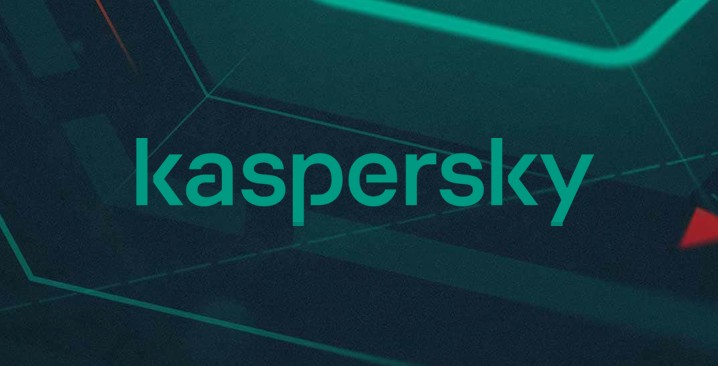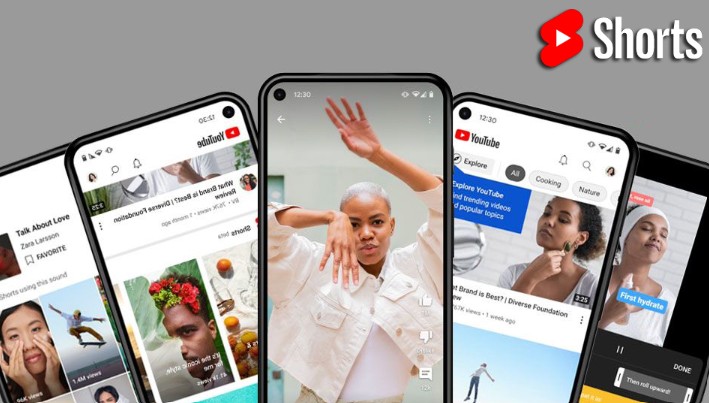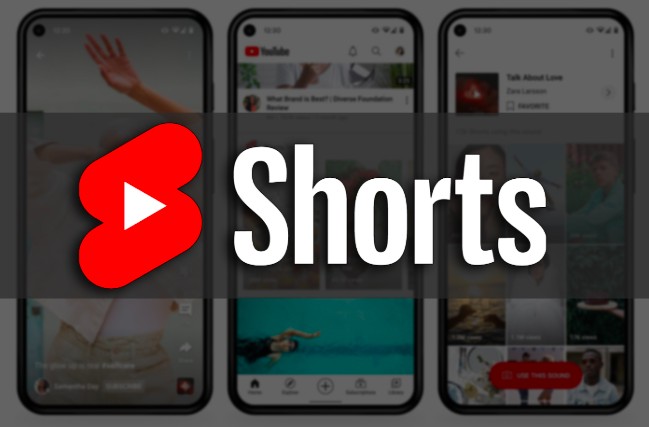Sản Phẩm Bán Chạy
Dropbox Không Đồng Bộ? Đây Là Cách “Cứu Nguy” Bạn Cần Biết
Khi Dropbox ngừng đồng bộ, bạn có thể không nhận được bản cập nhật mới nhất, không thể chia sẻ tài liệu hoặc mất kết nối với các thiết bị khác. Vậy nguyên nhân là do đâu? Làm thế nào để khắc phục lỗi này một cách nhanh chóng và hiệu quả?
Nội dung
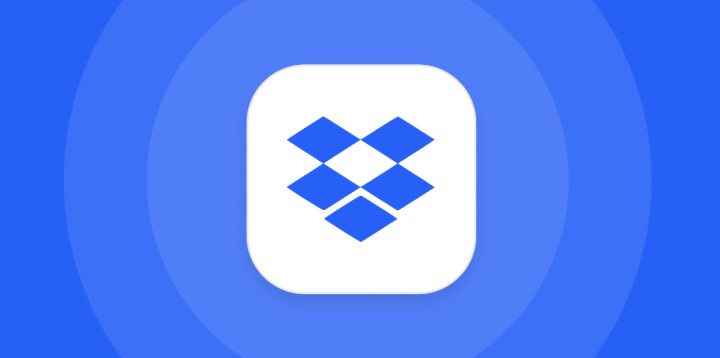
Dropbox là một trong những nền tảng lưu trữ đám mây phổ biến được nhiều cá nhân và doanh nghiệp tin dùng nhờ khả năng sao lưu, chia sẻ và đồng bộ dữ liệu tiện lợi. Tuy nhiên, bên cạnh những ưu điểm nổi bật, đôi khi người dùng vẫn gặp phải tình trạng Dropbox không đồng bộ gây ảnh hưởng không nhỏ đến quá trình làm việc cũng như lưu trữ tài liệu cá nhân. Khi Dropbox ngừng đồng bộ, bạn có thể không nhận được bản cập nhật mới nhất, không thể chia sẻ tài liệu hoặc mất kết nối với các thiết bị khác. Vậy nguyên nhân là do đâu? Làm thế nào để khắc phục lỗi này một cách nhanh chóng và hiệu quả? Trong bài viết dưới đây, SaDesign sẽ giúp bạn tìm hiểu nguyên nhân phổ biến gây ra lỗi Dropbox không đồng bộ, hướng dẫn cách xử lý cụ thể, kèm theo một số mẹo hữu ích giúp bạn hạn chế tối đa tình trạng này trong tương lai. Hãy cùng bắt đầu nhé!
1. Nguyên nhân Dropbox ngừng đồng bộ
Khi Dropbox không đồng bộ, có nhiều nguyên nhân để bạn xem xét. Trong đó, phổ biến có thể kể đến một trong các lý do sau:
Mạng Internet không ổn định
Một trong những nguyên nhân chính khiến Dropbox không đồng bộ chính là kết nối mạng không ổn định. Nếu kết nối Internet của bạn chập chờn hoặc yếu, quá trình tải lên hoặc tải xuống dữ liệu của Dropbox sẽ bị gián đoạn. Mặt khác, với một không ổn định, điều này không chỉ ảnh hưởng đến khả năng đồng bộ của Dropbox, mà còn làm cho trải nghiệm sử dụng các dịch vụ trực tuyến khác trở nên khó khăn.
Số lượng tập tin quá lớn trong thư mục đồng bộ
Số lượng và kích thước của các tập tin trong thư mục đồng bộ cũng có thể ảnh hưởng đến khả năng hoạt động của Dropbox. Nếu thư mục chứa quá nhiều tập tin hoặc tập tin có dung lượng lớn, điều này có thể làm chậm quá trình đồng bộ.
Dung lượng bộ nhớ trên thiết bị hoặc tài khoản Dropbox không đủ
Khi dung lượng bộ nhớ trên thiết bị hoặc tài khoản Dropbox của bạn đạt đến giới hạn tối đa, quá trình đồng bộ sẽ bị ngừng lại. Điều này thường xảy ra khi bạn sử dụng phiên bản miễn phí của Dropbox với dung lượng lưu trữ hạn chế (2GB).
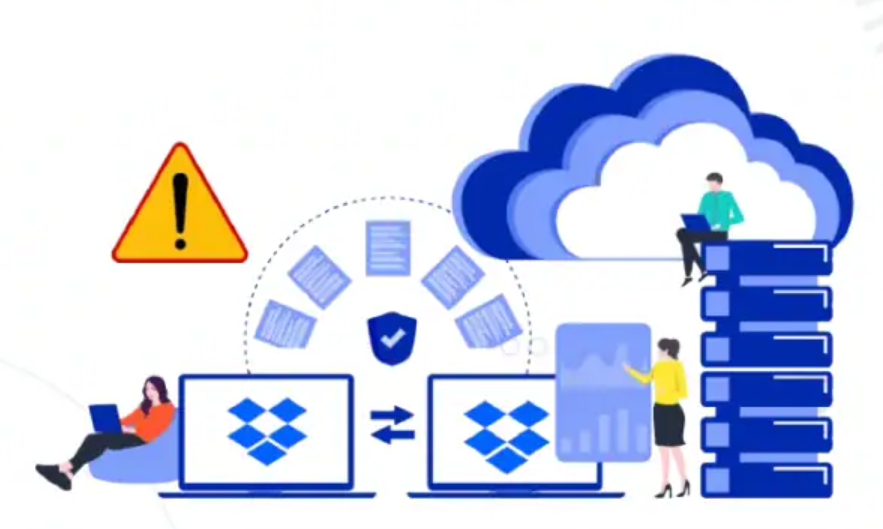
Xung đột với các ứng dụng bên ngoài hoặc phần mềm bảo mật
Các ứng dụng bên ngoài hoặc phần mềm bảo mật trên thiết bị của bạn cũng có thể gây ra xung đột với Dropbox, dẫn đến các sự cố không mong muốn. Chẳng hạn như, một số phần mềm diệt virus hoặc tường lửa (firewall) có thể chặn quyền truy cập của Dropbox vào mạng, khiến cho Dropbox không đồng bộ. Điều này có thể xảy ra nếu phần mềm không nhận diện Dropbox như một ứng dụng đáng tin cậy.
Tập tin có tên quá dài hoặc chứa ký tự đặc biệt
Một trong những lý do ít người biết đến liên quan đến lỗi Dropbox không đồng bộ là tên tập tin quá dài hoặc chứa ký tự đặc biệt (/, \, :, *, ?, “, <, >, |.). Nếu tên tập tin vượt quá giới hạn cho phép hoặc có ký tự không hợp lệ, Dropbox sẽ không thể xử lý đúng cách.
Phiên bản Dropbox đã cũ hoặc chưa được cập nhật
Việc sử dụng phiên bản Dropbox cũ có thể dẫn đến nhiều lỗi và sự cố trong quá trình đồng bộ. Trong khi đó, các phiên bản mới thường bao gồm các bản sửa lỗi và cải tiến hiệu suất, do đó mà việc cập nhật là rất quan trọng.
Cài đặt quyền truy cập không hợp lệ
Ngoài lỗi xung đột phần mềm, thì việc cài đặt quyền truy cập không hợp lệ cũng có thể là nguyên nhân gây ra lỗi Dropbox không đồng bộ. Nếu bạn không có quyền truy cập đầy đủ vào các thư mục mà mình đang cố gắng đồng bộ hóa, dịch vụ sẽ không thể hoàn thành nhiệm vụ.
2. Cách sửa lỗi Dropbox không đồng bộ đơn giản
Dưới đây là các cách đơn giản và hiệu quả để khắc phục tình trạng Dropbox không đồng bộ mà bạn có thể áp dụng ngay tức thì:
.png)
Sửa lỗi mạng Internet
Bước đầu tiên để khắc phục tình trạng Dropbox không đồng bộ là kiểm tra và sửa lỗi kết nối Internet. Một kết nối Internet ổn định là điều cần thiết cho quá trình đồng bộ.
Bạn có thể bắt đầu bằng cách kiểm tra tốc độ, cũng như kết nối Internet mà mình đang truy cập. Nếu tốc độ mạng quá thấp, hãy thử khởi động lại modem hoặc router. Nếu vấn đề vẫn tiếp diễn, hãy liên hệ với nhà cung cấp dịch vụ Internet để tìm hiểu nguyên nhân và yêu cầu hỗ trợ.
Ngoài ra, bạn cũng có thể thử kết nối với một mạng Wifi khác để xem liệu vấn đề có phải do mạng hiện tại hay không. Đây là cách nhanh chóng để xác định liệu sự cố có xuất phát từ mạng hoặc từ chính ứng dụng Dropbox.
Khởi động lại quy trình đồng bộ Dropbox
Trong một số trường hợp, chỉ cần khởi động lại quy trình đồng bộ của Dropbox là đủ để khắc phục vấn đề Dropbox không đồng bộ. Để thực hiện điều này, bạn có thể thoát khỏi ứng dụng Dropbox và sau đó đăng nhập lại tài khoản trên thiết bị.
Điều này sẽ giúp làm mới kết nối giữa máy tính của bạn và máy chủ của Dropbox. Nếu nội dung trong thư mục đồng bộ đã được thay đổi từ lần cuối bạn đồng bộ, quá trình đồng bộ sẽ được khởi động lại và có thể hoạt động bình thường trở lại.
Xử lý các xung đột tập tin và ứng dụng
Xung đột giữa các tập tin hoặc ứng dụng cũng có thể là nguyên nhân khiến cho quá trình đồng bộ của Dropbox bị gián đoạn. Để xử lý vấn đề này, bạn nên kiểm tra và loại bỏ các xung đột.
.png)
Trước tiên, hãy kiểm tra các tập tin có tên giống nhau trong thư mục đồng bộ và gỡ bỏ những tập tin trùng lặp. Ngoài ra, đảm bảo rằng không có ứng dụng nào đang sử dụng tập tin mà bạn muốn đồng bộ hóa. Nếu cần thiết, bạn cũng có thể khởi động lại máy tính để đảm bảo rằng tất cả các ứng dụng đang chạy trước đó đã hoàn toàn đóng lại.
Giải phóng dung lượng bộ nhớ Dropbox
Việc giải phóng dung lượng bộ nhớ trên thiết bị và tài khoản cũng là một bước quan trọng trong việc khắc phục lỗi Dropbox không đồng bộ. Nếu dung lượng đã đầy, Dropbox sẽ không thể thêm các tập tin mới vào thư mục đồng bộ.
Do đó, hãy kiểm tra dung lượng bộ nhớ của cả thiết bị và tài khoản Dropbox. Nếu phát hiện tài khoản của mình đã đạt giới hạn, bạn hãy xem xét dọn dẹp lại thư mục Dropbox. Gỡ bỏ những tập tin không cần thiết hoặc chuyển chúng sang một vị trí khác để giảm tải cho thư mục đồng bộ.
*Mẹo hay: Bạn cũng có thể sử dụng tính năng Selective Sync của Dropbox để chọn lọc và chỉ đồng bộ hóa những thư mục quan trọng, giúp tiết kiệm dung lượng và thời gian đồng bộ.
Cài đặt quyền truy cập hợp lệ
Cài đặt quyền truy cập không hợp lệ cũng có thể gây ra sự cố trong quá trình Dropbox không đồng bộ. Hãy kiểm tra xem bạn đã được cấp quyền truy cập đầy đủ vào các thư mục mà mình đang cố gắng đồng bộ hóa chưa.
Trường hợp cộng tác nhóm, bạn cũng cần đảm bảo các thành viên khác có quyền truy cập cần thiết. Nếu phát hiện quyền truy cập không đúng, hãy yêu cầu quản trị viên hệ thống hoặc chủ sở hữu thư mục điều chỉnh quyền cho bạn.
Cập nhật Dropbox với phiên bản mới nhất
Việc sử dụng phiên bản Dropbox cũ có thể dẫn đến nhiều lỗi trong quá trình đồng bộ. Để khắc phục lỗi, bạn chỉ cần kiểm tra trang web chính thức của Dropbox hoặc vào mục cài đặt trong ứng dụng để xem có bản cập nhật nào không. Nếu có, hãy thực hiện cập nhật ngay để đảm bảo bạn đang sử dụng phiên bản tốt nhất.
.png)
Thêm Dropbox là “ngoại lệ” của tường lửa hoặc phần mềm diệt virus
Nếu bạn nghi ngờ rằng phần mềm diệt virus hoặc tường lửa đang ngăn cản hoạt động của Dropbox, hãy xem xét việc tắt tạm thời chúng để kiểm tra. Tuy nhiên, hãy nhớ rằng việc tắt phần mềm bảo mật có thể tiềm ẩn rủi ro. Do đó, hãy chắc chắn rằng bạn đã thực hiện các biện pháp phòng ngừa cần thiết.
Nếu Dropbox hoạt động bình thường sau khi tắt phần mềm bảo mật, hãy cấu hình lại để cho phép Dropbox là “ngoại lệ” của tường lửa hoặc phần mềm diệt virus đó.
Bước 1: Tại thanh tìm kiếm ở góc trái phía dưới màn hình, hãy nhập tìm kiếm Firewall.
.png)
Thêm Dropbox Là “ngoại Lệ” Của Tường Lửa Hoặc Phần Mềm Diệt Virus
Bước 2: Khi bạn thấy Firewall & Network Protection, hãy click chuột trái để truy cập vào cửa sổ Windows Security.
Bước 3: Tại đây, bạn tiếp tục cuộn xuống và chọn Allow an app through firewall (Cho phép ứng dụng vượt qua tường lửa).
.png)
Bước 4: Trong cửa sổ Allowed apps, hãy chọn Change settings (Thay đổi cài đặt) >> tìm và đánh dấu vào tùy chọn Dropbox.
.png)
Bước 5: Cuối cùng, nhấn chọn Allow another app… để hoàn tất thiết lập.
3. Một số mẹo hay và lưu ý hữu ích khi Dropbox không đồng bộ
Để đảm bảo rằng quá trình đồng bộ hóa trên Dropbox diễn ra suôn sẻ, bạn cũng có thể tham khảo một số mẹo và lưu ý hữu ích dưới đây:
Dọn dẹp và xóa tệp không cần thiết
Duy trì một thư mục Dropbox gọn gàng và ngăn nắp không chỉ giúp giảm thiểu các vấn đề về đồng bộ, mà còn giúp bạn dễ dàng hơn khi tìm kiếm tài liệu. Thường xuyên dọn dẹp và xóa các tệp không cần thiết cũng là cách tốt để giữ cho bộ nhớ luôn được trống.
Mỗi tháng, hãy dành thời gian rà soát các tập tin trong thư mục Dropbox của bạn và gỡ bỏ những gì không còn cần thiết. Việc này không chỉ giúp tăng tốc độ đồng bộ, mà còn giúp tiết kiệm dung lượng lưu trữ.
Quản lý dung lượng lưu trữ thông qua “Dropbox Plus”
Nếu bạn thường xuyên gặp vấn đề với dung lượng lưu trữ, hãy cân nhắc nâng cấp lên tài khoản “Dropbox Plus”. Gói này cung cấp nhiều dung lượng lưu trữ hơn, giúp bạn dễ dàng quản lý các tập tin mà không lo ngại về việc hết dung lượng.
Với gói Dropbox Plus, bạn cũng có thể truy cập các tính năng bổ sung như tự động tải ảnh và video từ thiết bị của bạn lên Dropbox, giúp bạn tiết kiệm thời gian và công sức. Để trải nghiệm đầy đủ các tính năng với mức giá ưu đãi hãy trực tiếp liên hệ Hotline: 0868 33 9999 hoặc nhấp vào đường link bên dưới để đăng ký dịch vụ chính hãng tại SaDesign.
Tiến hành đồng bộ trên nhiều thiết bị
Dropbox cho phép bạn thực hiện đồng bộ trên nhiều thiết bị. Điều này có nghĩa, bạn có thể truy cập và làm việc với các tập tin của mình từ bất cứ đâu và trên bất kỳ thiết bị nào.
Tuy nhiên, hãy chắc chắn rằng bạn đã cài đặt ứng dụng Dropbox trên tất cả các thiết bị mà mình đang sử dụng. Bằng cách này, bạn sẽ không bao giờ bỏ lỡ một tài liệu quan trọng nào và luôn cập nhật dữ liệu của mình mọi lúc mọi nơi.
Theo dõi thay đổi dễ dàng với cài đặt thông báo
Để theo dõi các thay đổi trong thư mục Dropbox một cách nhanh chóng, bạn cũng có thể cân nhắc việc cài đặt thông báo. Khi có bất kỳ thay đổi nào trong các tài liệu hoặc thư mục mà bạn đang theo dõi, bạn sẽ nhận được thông báo ngay lập tức. Điều này không chỉ giúp bạn nắm bắt kịp thời các cập nhật, mà còn duy trì tổ chức tốt hơn trong công việc và quản lý thời gian.
Đảm bảo tệp tin không vi phạm chính sách của Dropbox
Khi sử dụng Dropbox, bạn cần phải tuân thủ các chính sách và quy định của họ. Nếu tệp tin của bạn vi phạm chính sách, Dropbox có thể từ chối đồng bộ hoặc xóa tệp đó. Vì vậy, trước khi tải lên các tài liệu mới, hãy đảm bảo rằng chúng tuân thủ các quy định của Dropbox và không chứa nội dung vi phạm bản quyền hoặc các vấn đề pháp lý khác.
Hy vọng bài viết này đã mang đến cho bạn những thông tin hữu ích. Nếu thấy hay hãy chia sẻ đến bạn bè, đồng nghiệp, những người cũng đang sử dụng Dropbox để cùng nhau làm việc thông minh và hiệu quả hơn nhé!
Công Ty TNHH Phần Mềm SADESIGN
Mã số thuế: 0110083217